Word を起動し、[差し込み文書]-[はがき印刷]を選択します。
[宛名面の作成]を選択します。
「はがき宛名ウィザード」が起動しました。
※もし起動しないでエラーダイアログが表示される場合には、こちら を参照して Office の修復を行います。
はがきの種類は「年賀/暑中見舞い」です。
「背景にはがきを表示する」にして置くと操作時にレイアウトイメージが表示されるので分かりやすいです。
様式はお好みですね。私は「縦書き」です。
差出人情報も入力します。自分の氏名・郵便番号・住所 1あたり書いておけば差出人の所に印刷してもらえます。
差し込む住所録ファイルの指定をします。
※住所録ファイルのレイアウトは下を参照してください。
そして終了しました。
取りこみでダイアログが出ますけど、「先頭行をタイトル行として使用する」だけ確認して、OKしてみます。
住所録を取りこみ、レイアウトに宛先が足しこまれました。
レイアウトを確認します。
丸印の「結果のプレビュー」をクリックします。
郵便番号、住所_1、住所_2、会社名、部署名、役職、姓、名といった項目がセットされているみたいです。
※<<役職>>とかはいらない項目なので、削除します。
そしてまた「結果のプレビュー」をクリックして、レイアウトを調整したりします。
良ければ「完了と差し込み」のボタンから「文書の印刷」を選び、印刷します。
補足:住所録について
私はこんな感じでエクセルファイルで作っています。
1行目に「姓」、「名」、「郵便番号」、「住所」などと書いておけば取りこみ時に自動的に認識してくれるみたいです。
住所は「住所_1」、「住所_2」といった項目にすることによって、もうちょっとレイアウトの調整が効く気がします。
これで無事宛名印刷ができました。
日記の一覧に戻る










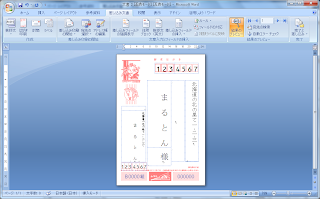




0 件のコメント:
コメントを投稿